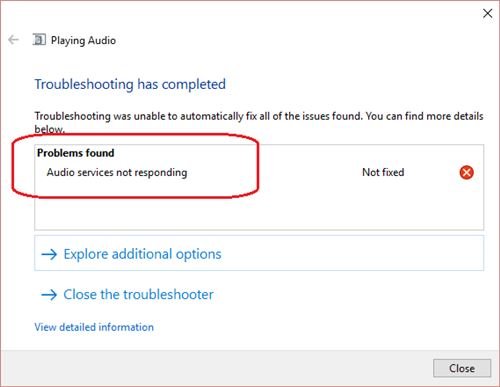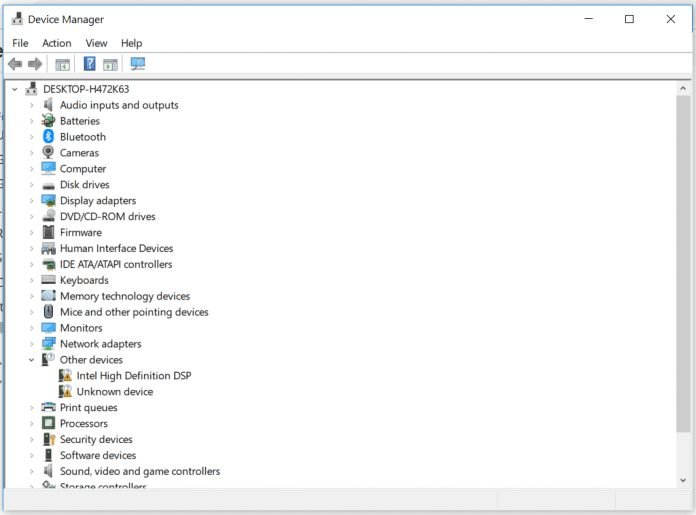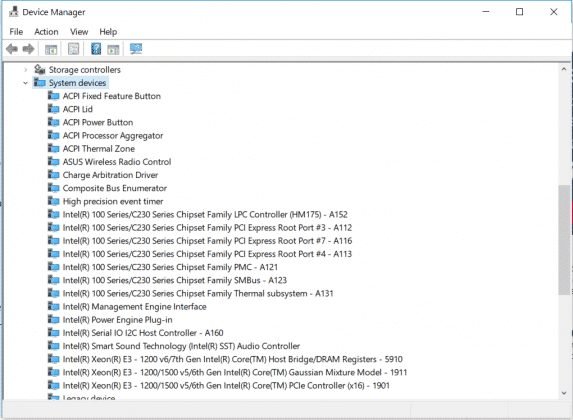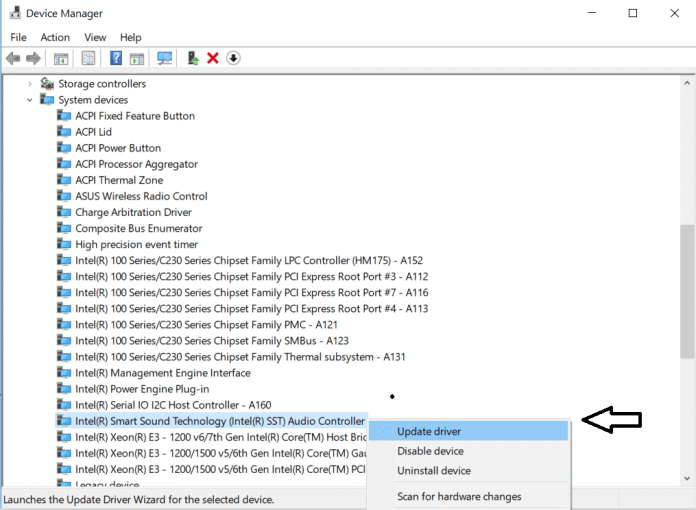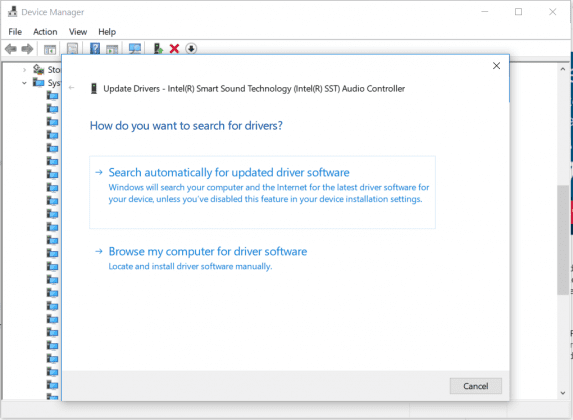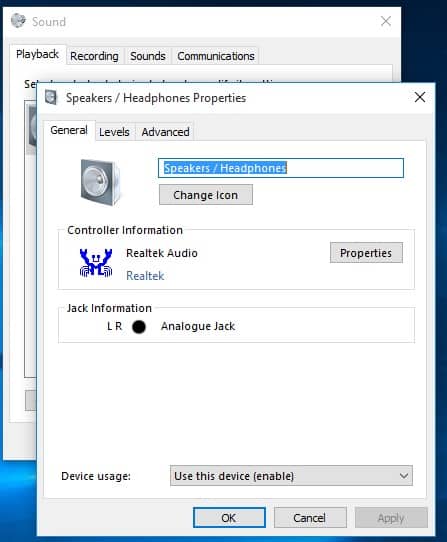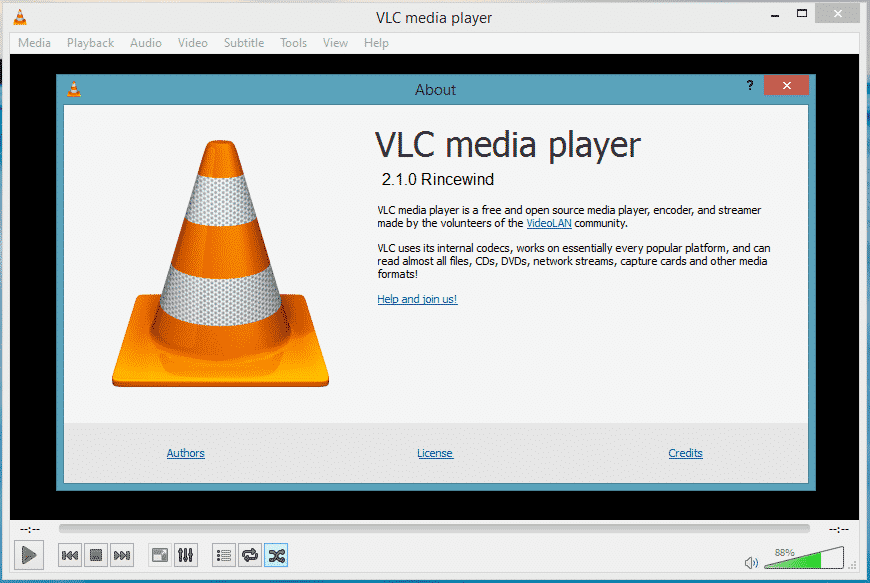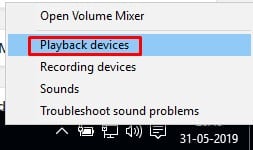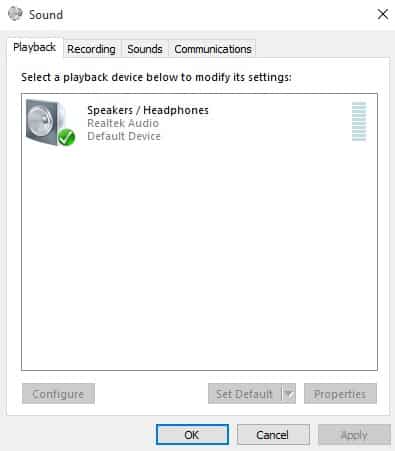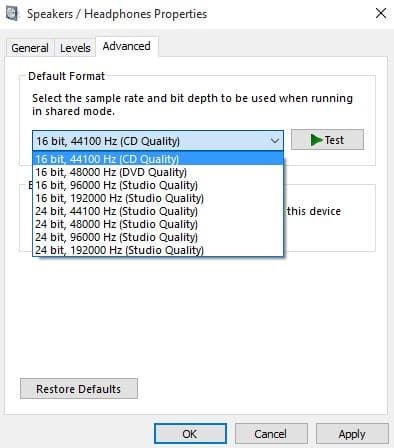Upami anjeun parantos lami nganggo Windows, anjeun tiasa terang yén éta sanés salah sahiji sistem operasi anu stabil. Hiji sistem operasi kawas macOS jeung Linux Ubuntu bisa kalayan gampang ngéléhkeun Windows 10 lamun datang ka stabilitas.
Pamaké Windows ti sakumna dunya nyanghareupan sababaraha kasalahan sapertos BSOD, kasalahan parangkat lunak, jsb. Hal-hal ieu biasana dibenerkeun, tapi tiasa ngarusak pangalaman Windows anjeun.
Anyar, sababaraha Windows 10 pamaké nanya ngeunaan masalah audio lag dina Windows 10. Aranjeunna geus disebutkeun yen aranjeunna nyanghareupan masalah audio lag dina Windows 10 bari maén video nanaon. Nya, sora lag dina Windows 10 tiasa ngarusak sadayana pangalaman operasi anjeun.
Kumaha carana ngalereskeun sora anu laun sareng sora anu ngagurilap dina Windows 10 sareng 11
Janten, dina tulisan ieu, kami parantos mutuskeun pikeun ngabagi sababaraha cara pikeun ngalereskeun lag sora dina Windows 10 nalika maén pidéo.
Jalankeun troubleshooter audio
Nya, upami anjeun henteu terang, Windows 10 nawiskeun pemecah masalah audio anu tiasa ngalereskeun ampir unggal masalah anu aya hubunganana. Alat diwangun-di jalan hébat, jeung anjeun kudu nyaho kumaha carana make eta. Ieu kumaha cara ngagunakeun troubleshooter audio pikeun ngalereskeun tunda audio dina Windows 10.
Léngkah 1. Anu mimiti, panggihan troubleshooter dina bar teang Windows 10. Teras buka saran munggaran tina daptar.
Léngkah 2. Ayeuna anjeun bakal ningali halaman ngungkulan. Aya anjeun kedah klik hiji pilihan "Ngarengsekeun masalah playback sora" .
Léngkah 3. Ayeuna anjeun bakal ningali popup anu sanés. Aya anjeun kedah klik " hiji deui ".
Léngkah 4. Ayeuna Windows 10 Audio Troubleshooter bakal nyeken masalah anu dipendakan. Upami anjeun mendakan naon waé, éta bakal dibenerkeun sacara otomatis.
Ieu; Kuring geus rengse! Ieu kumaha anjeun tiasa ngalereskeun lag audio dina Windows 10 nganggo troubleshooter audio ieu.
Apdet supir audio
Lag audio dina Windows 10 atanapi Windows 7 ogé disababkeun ku supir audio luntur. Ku sabab kitu, urang kedah nganggo Manajer Alat pikeun ngapdet panggerak audio anu aya ku cara ieu. Ieu kumaha carana ngalereskeun masalah reureuh sora dina Windows 10 sareng Manajer Alat
Léngkah 1. Anu mimiti, buka manajer alat dina PC Windows anjeun. Pikeun muka Manajer Alat, ketok Komputer abdi > Properties . Dina Properties, anjeun kedah milih Ménéjer alat .
Léngkah 2. Ayeuna, dina Manajer Alat, panggihan pilihan "System Device" sareng dilegakeun
Lengkah katilu. Dina System Device, anjeun kedah milarian supir audio anu ayeuna, klik-katuhu sareng pilih pilihan "Update Supir".
Léngkah 4. Ayeuna anjeun bakal ningali popup sanés anu bakal naroskeun anjeun milih metode pikeun milarian supir. Dina éta, anjeun kedah Pilih pilihan kahiji .
Pilihan ieu bakal otomatis milarian sareng ngaunduh versi pangénggalna panggerak audio ka komputer anjeun. Saatos ngapdet supir, pastikeun pikeun ngabalikan deui komputer anjeun supados parobihan tiasa dianggo.
Balikkeun alat playback ka setelan standar
Nya, upami anjeun nembé nganggo alat playback énggal dina komputer sapertos headphone, spiker, sareng sajabana, maka anjeun kedah mulangkeun alat playback pikeun ngalereskeun masalah audio lag tina Windows 10.
Malikkeun sadaya nilai ka pabrik kedah ngalereskeun masalah audio lag on Windows 10 PCs. Jang ngalampahkeun ieu, pamaké kudu klik katuhu dina ikon audio tur pilih tab Playback. Dina tab Playback, klik katuhu dina alat playback standar teras pilih Properties.
Ayeuna anjeun kedah klik Balikkeun setélan standar . Ieu; Abdi berés! Ieu kumaha anjeun tiasa mulangkeun alat playback anjeun ka setélan standar. Ieu pamustunganana bakal ngalereskeun lag audio dina Windows 10.
Pariksa VLC Media Player
Nya, urang terang yén éta sanés solusi permanén pikeun ngalereskeun jeda audio dina Windows 10. Nanging, pamuter média VLC mangrupikeun aplikasi pamuter pidéo anu sanggup anu sayogi dina wéb.
Janten, upami masalah reureuh audio henteu muncul dina pamuter média VLC, teras aya kasalahan sareng codec audio.
Pasang Codec Pack
Kadang-kadang masang pak codec pihak katilu sigana ngalereskeun lag audio sareng sora crackling dina Windows 10 PC.
Upami anjeun henteu terang, Codec mangrupikeun program anu ngompres pidéo anjeun pikeun disimpen sareng diputer. Salah sahiji kaunggulan utama codec nyaéta aranjeunna ngaoptimalkeun pidéo sareng file audio pikeun maén deui.
Sapertos ayeuna, aya sababaraha bungkus codec anu sayogi pikeun Windows 10. Nanging, diantara sadayana ieu, sigana yén K-Lite Codec Pack Ieu pilihan pangalusna. Pak codec ogé mawa Media Player Classic Home Cinema ka PC Anjeun.
Robah format audio anjeun
Sababaraha pangguna ngalaporkeun yén aranjeunna ngalereskeun lag audio sareng sora anu hurung Windows 10 ku cara ngarobah format audio. Janten, tuturkeun sababaraha léngkah saderhana anu didaptarkeun di handap pikeun ngalereskeun masalah audio lag sareng masalah sora crackling Windows 10 PCs.
lengkah kahiji. Kahiji, klik katuhu dina ikon spiker tina bar bewara teras pilih "Alat Playback"
Lengkah kadua. Dina lengkah saterusna, ganda-klik dina alat playback standar.
Lengkah katilu. Ayeuna klik dina tab " Pilihan canggih Teras pilih format audio. Kami nyarankeun yén anjeun nyaluyukeun 16 bit, 44100 Hz (kualitas CD)".
Léngkah 4. Nya kitu, anjeun tiasa nyobian format audio anu béda ogé. Saatos réngsé, klik " Oké pikeun nyieun parobahan.
Ieu; Kuring geus rengse! Ieu kumaha anjeun tiasa ngarobih pormat audio pikeun ngalereskeun lag audio sareng audio anu nyusup Windows 10.
Janten, ieu mangrupikeun cara anu pangsaéna pikeun ngalereskeun sora lag dina Windows 10. Henteu ngan ukur sora lag, tapi metode ieu bakal ngalereskeun ampir sadaya masalah anu aya hubunganana sareng sora tina Windows 10 PC anjeun. , hayu urang terang dina kotak komentar di handap.